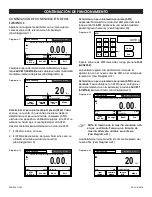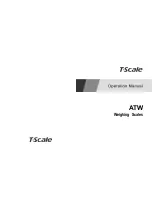PAGE 11 OF 54
0521 IH-5276
MEASURING THE DENSITY OF A BUOYANT
MATERIAL USING WATER
Press the
ITEM SETTINGS
button to open settings screen.
(See Figure 36)
Confirm the following
Setups
are selected:
• Density Type: Solid
• Auxiliary Liquid: Water
• Porous Material: Off
Press
BACK
to return to the density determination home
screen.
Follow the same procedure as solid material above,
except in density determination step two, push the
sample down into the liquid until it is fully submerged.
MEASURING THE DENSITY OF A SOLID USING AN
AUXILIARY LIQUID
To enable this feature, enter the density determination
setup menu and select the following:
• Density Type: Solid
• Auxiliary Liquid Type: Other
• Porous Material: Off
Confirm the default values displayed (liquid density, etc)
are correct. (See Figure 37)
To adjust the liquid density value, touch the
AUXILIARY LIQUID
button and select
Other
.
A numeric input window appears. (See Figure 38)
Key in the density in
g/cm
3
, then press
SAVE
. The display
returns to the previous screen. To return to the density
determination home screen, touch
BACK
.
Begin the density determination process as per above.
MEASURING THE DENSITY OF A LIQUID USING A
CALIBRATED SINKER
(not supplied)
To enable this feature, enter the density setup menu
and select the following;
Density Type: Liquid
.
(See Figure 39)
NOTE: when the density type is set to Liquid, the
liquid type and porous material selections are
disabled.
Confirm that the default value displayed (sinker volume) is
correct. To edit the default values, touch
SINKER VOLUME
.
To adjust the sinker volume value, touch the
Sinker
Volume
button. (See Figure 40)
OPERATION CONTINUED
Density Determination
Porous Material
Water Temp.
Auxilliary Liquid
Density Type
Print Settings
Exit
Back
Figure 36
Density Determination
Print Settings
Porous Material
Auxilliary Liquid
Density Type
Exit
Back
Figure 37
Figure 38
Liquid Density
0.9982 g/cm3
1
2
3
4
5
6
7
8
9
Clear
0
•
Exit
Save
Figure 39
1.4541
Density Determination
Menu
Start
Item
Settings
249.94 g
249.94 g
Dry Weight:
Oil Weight:
78.37 g
20.0º C
Liquid Weight:
Water Temp.:
g/cm3
Max 4200 g
d=0.01 g
The DENSITY
DETERMINATION –
LIQUID home screen
Main Display Line
Function Buttons
Reference Fields
Figure 40
Density Determination
Print Settings
Liquid Temp.
Sinker Volume
Density Type
Exit
Back